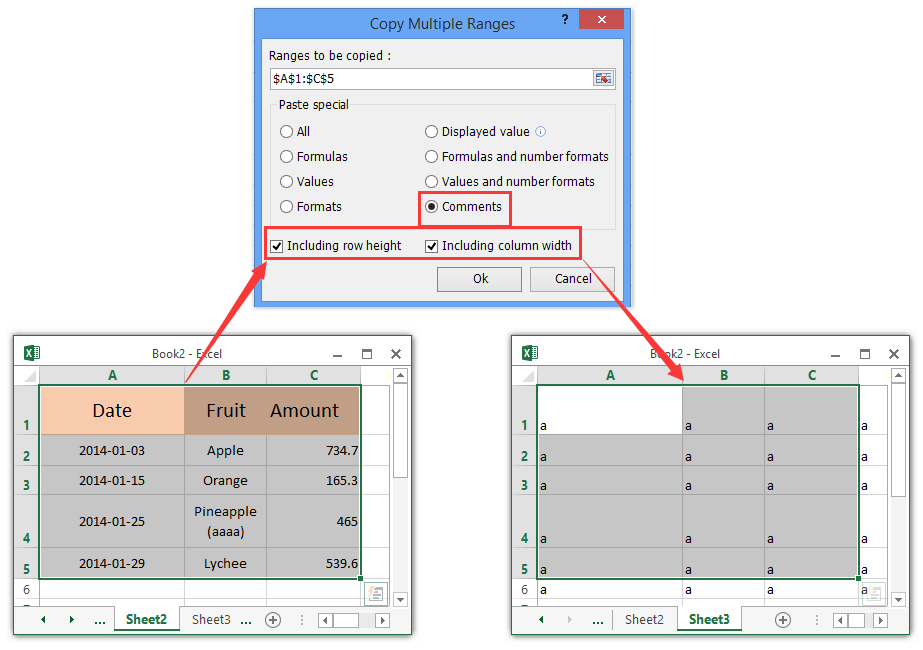Cum se setează lățimea coloanei și înălțimea rândului pentru un interval în Excel?
Cel mai probabil, trebuie să modificați lățimea coloanei și înălțimea rândului pentru un anumit interval. Și acest articol vă aduce câteva modalități ușoare de a seta împreună atât lățimea coloanei, cât și înălțimea rândurilor pentru un interval în Microsoft Excel.
Setați lățimea coloanei și înălțimea rândului pentru un interval cu comenzi Format
Setați lățimea coloanei și înălțimea rândului pentru un interval cu Kutools pentru Excel
Copiați și lipiți simultan lățimea coloanei și înălțimea rândului numai între intervale / foi în Excel
Dacă ați setat înălțimea rândului și lățimea coloanei personalizate pentru un interval, cum ați putea aplica rapid înălțimea rândului și lățimea coloanei acestui interval la alte intervale / foi din Excel? Kutools pentru Excel Copiați intervalele utilitarul vă poate ajuta să faceți acest lucru cu ușurință!
Setați lățimea coloanei și înălțimea rândului pentru un interval cu comenzi Format
Excel-urile Format comenzile vă pot ajuta să setați rapid lățimea coloanei și înălțimea rândurilor.
Etapa 1: Selectați intervalul cu care veți lucra.
Etapa 2: Apasă pe Acasă > Format > Înălțimea rândului pentru a modifica înălțimea rândului gamei.
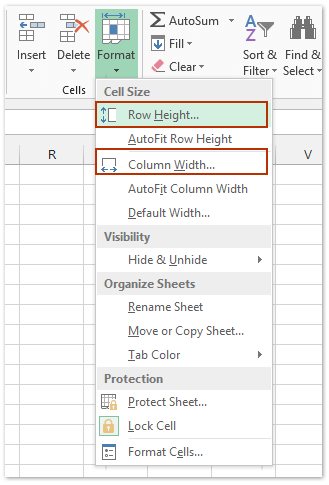
Etapa 3: În Înălțimea rândului caseta de dialog, introduceți o valoare în funcție de nevoile dvs. și faceți clic pe OK.
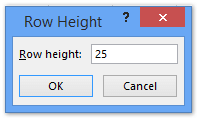
Etapa 4: Repetați pentru a face clic Acasă > Format > Lățimea coloanei pentru a modifica lățimea coloanei.
Etapa 5: În pop-up Lățimea coloanei caseta de dialog, introduceți o valoare și faceți clic pe OK.
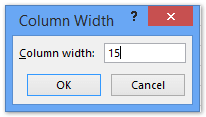
Apoi modifică înălțimea rândului și lățimea coloanei intervalului selectat. Dar înălțimea rândului și lățimea coloanei au o unitate diferită.
Setați lățimea coloanei și înălțimea rândului pentru un interval cu Kutools pentru Excel
Pare prea mulți pași pentru a seta înălțimea rândului și lățimea coloanei intervalelor cu comenzile Format ale Excel și, dacă doriți ca înălțimea rândului și lățimea coloanei să aibă aceeași unitate, metoda de mai sus nu va funcționa. Cu exceptia Kutools pentru Excel's Ajustați dimensiunea celulei instrumentul vă poate ajuta să setați lățimea coloanei și înălțimea rândului împreună cu aceeași unitate simultan.
Kutools pentru Excel - Dotat cu peste 300 de instrumente esențiale pentru Excel. Bucurați-vă de o încercare GRATUITĂ completă de 30 de zile, fără card de credit necesar! Descarcă acum!
Etapa 1: Selectați intervalul cu care veți lucra și faceți clic Kutools > Format > Ajustați dimensiunea celulei, vezi captura de ecran de mai jos:

Etapa 2: În Ajustați dimensiunea celulei caseta de dialog, specificați tip de unitate doriți și introduceți valorile în Înălțimea rândului și Lățimea coloanei ca nevoie și faceți clic pe Ok buton. vezi captura de ecran de mai sus:
Și acum înălțimea rândului selecției și lățimea coloanei vor fi modificate imediat.
Kutools pentru Excel - Supercharge Excel cu peste 300 de instrumente esențiale. Bucurați-vă de o încercare GRATUITĂ completă de 30 de zile, fără card de credit necesar! Ia-L Acum
Demo
Legate de articole:
Cum se setează dimensiunea celulei în cm (centimetri) în Excel?
Cum să pătrate mai multe celule în Excel?
Cele mai bune instrumente de productivitate de birou
Îmbunătățiți-vă abilitățile Excel cu Kutools pentru Excel și experimentați eficiența ca niciodată. Kutools pentru Excel oferă peste 300 de funcții avansate pentru a crește productivitatea și a economisi timp. Faceți clic aici pentru a obține funcția de care aveți cea mai mare nevoie...

Fila Office aduce interfața cu file în Office și vă face munca mult mai ușoară
- Activați editarea și citirea cu file în Word, Excel, PowerPoint, Publisher, Access, Visio și Project.
- Deschideți și creați mai multe documente în filele noi ale aceleiași ferestre, mai degrabă decât în ferestrele noi.
- Vă crește productivitatea cu 50% și reduce sute de clicuri de mouse pentru dvs. în fiecare zi!